Tethering koneksi internet SSH dari smartphone Android ke PC tidak bisa secara langsung, namun perlu aplikasi pihak ketiga di PC agar mampu menerima koneksi SSH dari hasil inject config SSH di Android, baik itu HTTP Custom, HTTP Injector, HTTP Injector Lite, KPN Tunnel Rev, dan lain sebagainya. Dalam tutorial ini, terdapat dua (2) metode untuk melakukannya. Kedua metode ini tidak wajib ROOT HP Android kamu. Yuk langsung saja ke pembahasan tutorial.
METODE 1: Menggunakan aplikasi PDANET melalui USB Tethering (Kabel Data)
- Instal aplikasi PDANET di PC : http://tinyurl.com/PDANETPC4197
- Instal juga aplikasi PDANET di Smartphone Android : http://tinyurl.com/PDANET419PRO
- Konekkan config SSH/VPN-nya di Android.
- Sambungkan kabel USB dari Android ke PC.
- Buka aplikasi PDANET di Android.
- Aktifkan USB Tethering di PDANET Android.
- Buka PDANET di PC, Terima konfirmasi dari PDANET HP Android.
- Allow koneksi.
- Done.
Catatan Penting Untuk Metode 1:
1. Seharusnya kuota utama kamu aman tidak tersedot, kecuali memang trik/config SSH/VPN yang kamu gunakan mengharuskan kuota utama habis dulu atau memang ada masalah lainnya.
2. Tidak terjadi DNS Leak, artinya DNS Operator kamu tidak terbaca saat akses website apapun. Inilah kelebihan menggunakan PDANET. Namun, speed dan kestabilan tergantung koneksi asalnya serta kualitas kabel data yang kamu gunakan.
METODE 2: Menggunakan aplikasi Proxifier melalui Penambatan Hotspot (Wifi)
- Aplikasi Proxifier harus diinstal di PC kamu. Kamu dapat mengunduhnya dengan klik di sini. Setelah unduh, harap instal dan aktivasi menggunakan license key yang telah kami sertakan di dalam file RAR.
- Download dan extract file base config Proxifier, klik di sini.
- Double klik pada file base config Proxifier yang telah kamu unduh di atas ( no 2 ) berformat .ppx. Pastikan sudah diextract dulu file RAR-nya.
- Sambungkan PC kamu ke HP Android kamu via hotspot/wifi. Pastikan Config SSH harus konek dulu di Android, misalnya di HTTP Custom.
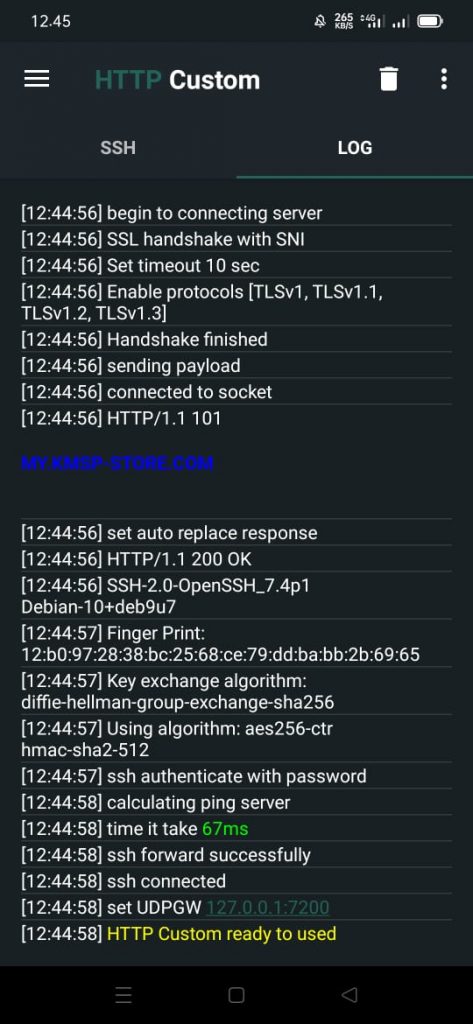
- Buka Command Prompt (CMD) di PC (Start > Ketik cmd) lalu ketikkan ipconfig pada terminal. Lalu kamu akan mendapatkan detail IP Default Gateway seperti gambar di bawah. Perhatikan dan catat betul IP Default Gateway yang muncul di terminal CMD kamu.
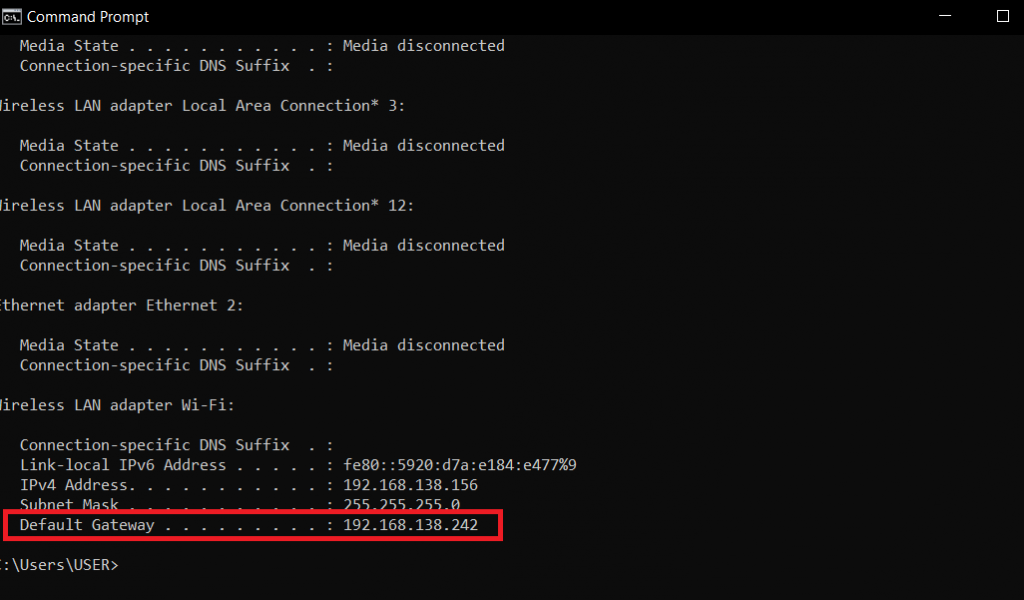
- Pada Proxifier, edit sedikit confignya. Perhatikan gambar di bawah. Silakan ganti yang kami kotaki pada gambar di bawah sesuai dengan IP Default Gateway yang muncul di terminal CMD kamu.
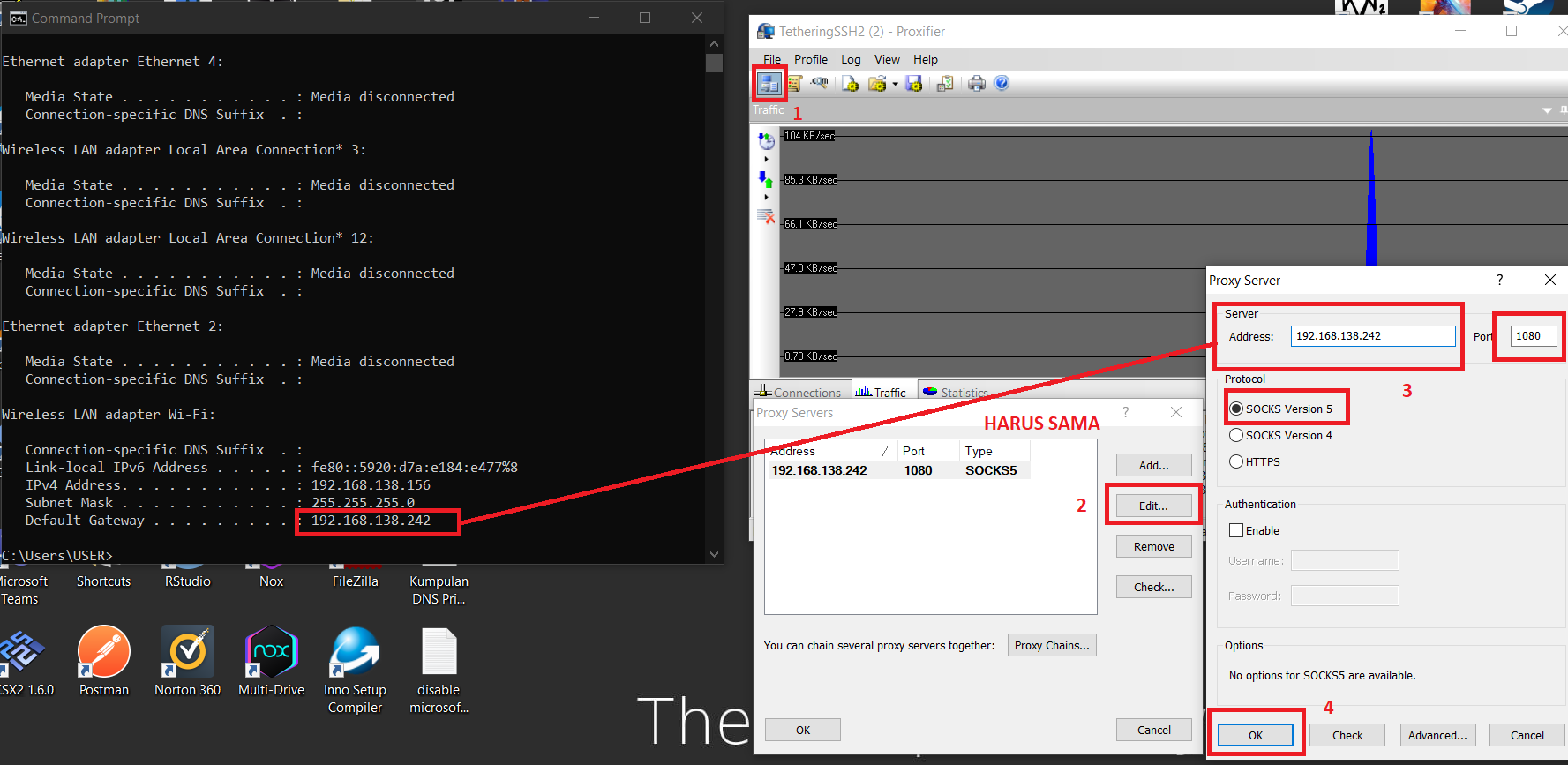
- Klik Check untuk memeriksa apakah koneksi antar proxy dan port sudah berjalan dengan baik?
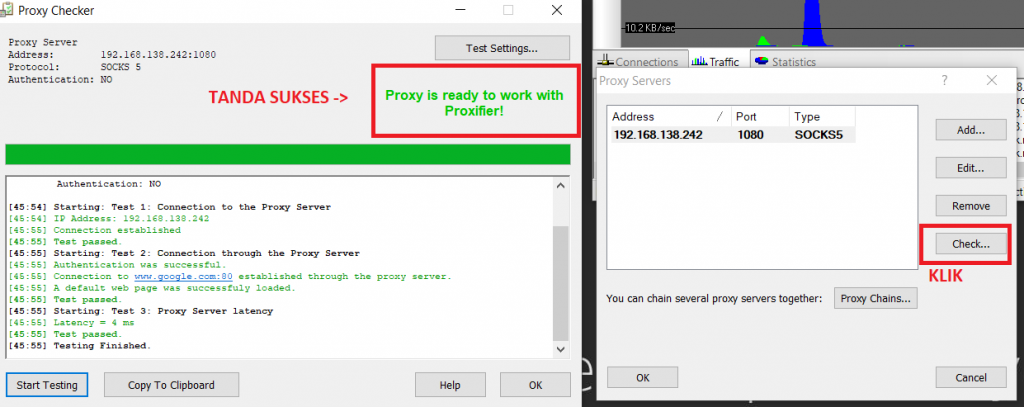
- Klik Profile > Advanced > Services and Other Users. Kemudian centang semuanya lalu klik OK.

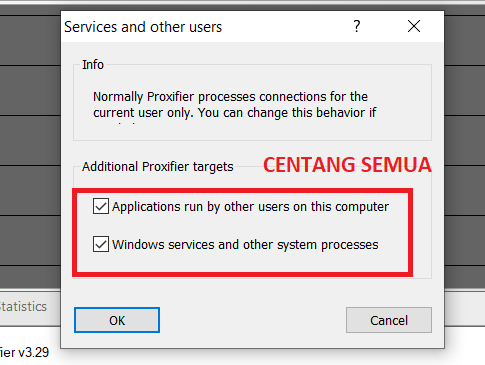
- Set Traffic Update Timer menjadi Fast.
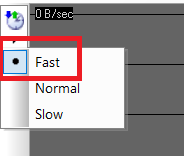
- Selesai, silakan test koneksi. Silakan akses https://iplocation.net. Jika IP kamu sudah berubah menjadi IP SSH / VPN berarti sudah work.
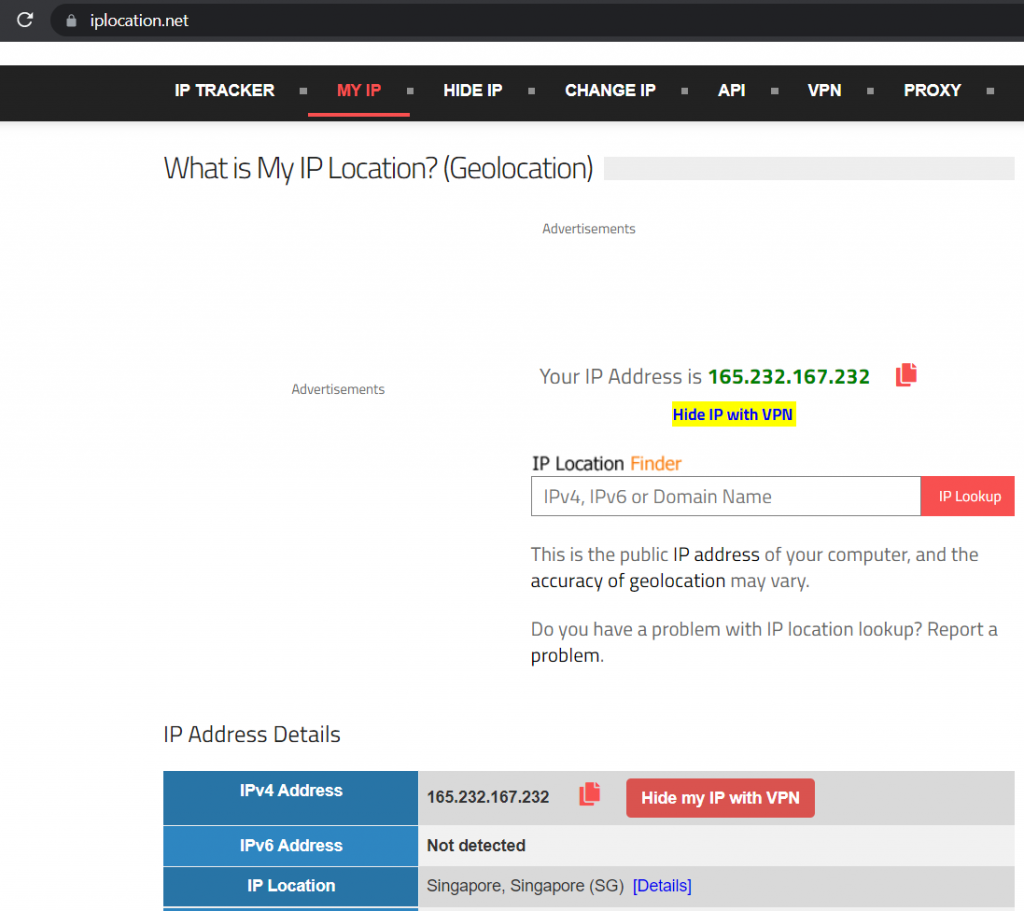
Catatan Penting Untuk Metode 2:
1. Jika kamu punya kuota utama, pasti akan tersedot saat di-tethering walaupun kamu sudah memakai config SSH yang mana triknya tidak malak kuota utama.
2. Terjadi DNS Leak, di mana DNS Operator kamu masih terbaca saat akses website tertentu. Inilah kekurangan menggunakan Proxifier. Namun, bisa full speed dan stabil tergantung koneksi asalnya.
